PROBLEM
Für eine Datums- und Zeitfrage, die von der ArcGIS Survey123-Web-App übermittelt wurde, werden die Datumsangaben nicht aufgezeichnet
Beschreibung
Die Datumsangaben, die über das ArcGIS Survey123-Webformular an Datums- und Zeitfragen übermittelt wurden, werden in der Attributtabelle des gehosteten Feature-Layers des Survey nicht erfasst.
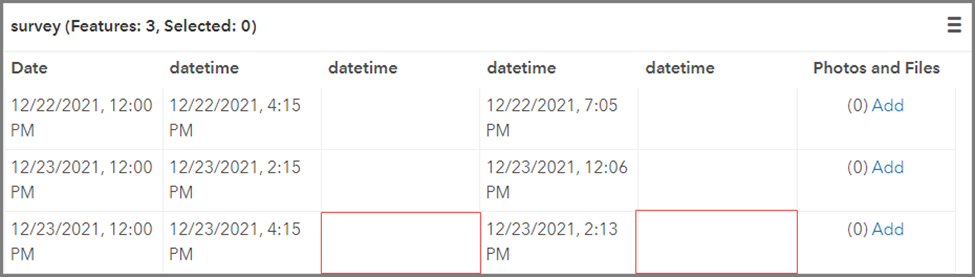
Ursache
Bei den Datums- und Zeitfragen müssen auf dem Formular sowohl das Datum als auch die Uhrzeit eingetragen sein, wenn es über die Web-App übermittelt wird. Wenn nur das Datum oder die Uhrzeit eingetragen ist, wird bei der Übermittlung weder das Datum noch die Uhrzeit allein erfasst. Es ist jedoch möglich, dass die Benutzer mit der ArcGIS Survey123-Web-App das Formular übermitteln und das Feld für Datum und Uhrzeit in der Attributtabelle des gehosteten Feature-Layers des Survey leer bleibt.
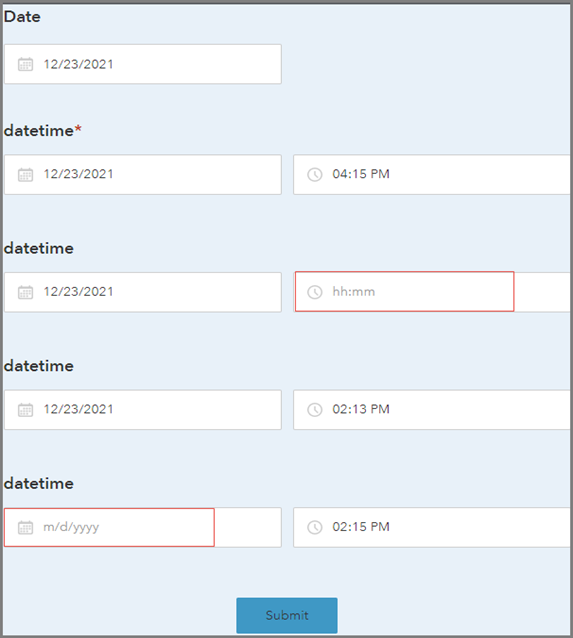
Lösung oder Problemumgehung
Verwenden Sie eine der folgenden Lösungen:
Festlegen der Datums- und Zeitfrage als obligatorisch
Bearbeiten Sie im ArcGIS Survey123 Web Designer die Frage des Typs Datum und Uhrzeit, indem Sie das Kontrollkästchen Dies ist eine erforderliche Frage aktivieren.
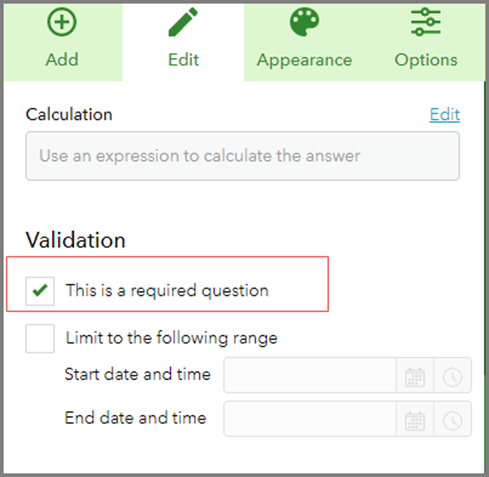
Verwenden der Datumsfrage
Wählen Sie in der ArcGIS Survey123-Web-App die Frage des Typs Datum, wenn die Uhrzeit nicht erforderlich ist. Bei dieser Option wird standardmäßig 12:00 Uhr als Uhrzeit erfasst.
Zuweisen von 'now()' als Standardwert
- Laden Sie in ArcGIS Survey123 Connect das Survey-Formular herunter, und öffnen Sie es.
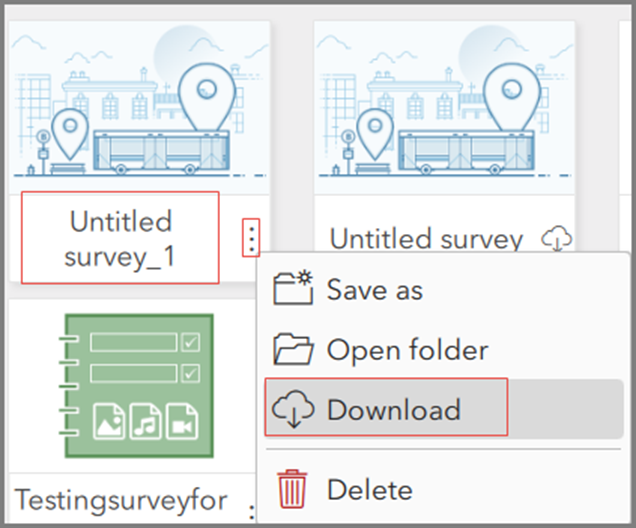
- Klicken Sie im Survey auf XLSForm, um die Fragen zu bearbeiten.
- Navigieren Sie im Formular zum dateTime-Feld.
- Legen Sie ‘now()’ in der Spalte default für die dateTime-Frage fest. Speichern Sie das Formular, und veröffentlichen Sie es erneut.

Artikel-ID: 000026776
Unterstützung durch ArcGIS-Experten anfordern
Beginnen Sie jetzt mit dem Chatten

